কিভাবে ব্লগারে Google Analytics যুক্ত করবেন - বাংলা টিউটোরিয়াল
আপনি অনেক আশা নিয়ে একটি সাইট করেছেন।তারপর সুন্দর সুন্দর পোস্ট দিয়ে চলেছেন। কিন্তু যাদের জন্য আপনার এই পরিশ্রম, তারা কি আপনার পোস্টটি দেখছে বা পড়ছে। আর যদি কেউ না এ দেখে , তাহলে আপনার পরিশ্রমটাই বৃথা। আবার যদি এটাও বুঝা দরকার যে, কোন পোস্টটি লোকজন বেশি পড়ছে আর কোনটি কম। এটাও জানা দরকার যে, ট্রাফিক এর মূল সোর্স search engine সমূহ (google, bing ইত্যাদি) থেকে আপনি visitors পাচ্ছেন কিনা। অথবা কোন পোস্টটি সার্চ ইঞ্জিন থেকে আপনাকে ট্রাফিক এনে দিচ্ছে। কারণ এ সবকিছুর উপরি নির্ভর করছে, আপনার পরবর্তী পরিকল্পনা কি হবে। এখন প্রশ্ন হল কিভাবে এগুলো জানবেন। আপনি যদি blogger platform ব্যবহার করে থাকেন, তাহলে বলতে পারেন, ব্লগার এর stats অপশন এই তো এই সুবিধা দেয়া আছে। কিন্তু না, এটা পুরোপুরি ঠিক না। কারণ এখানে feature অনেক কম এবং tracking অনেক সময় ভুল হয়। সেজন্যই Google আপনাকে দিচ্ছে Google Analytics নামে সার্ভিস।
Google analytics কি?
Google analytics (গুগল অ্যানালাইটিক) হল একটি ফ্রি সার্ভিস যা আপনাকে আপনার ওয়েবসাইট/ব্লগ এর ট্রাফিক track করে এবং সেটার পরিসংখ্যান আপনার কাছে তুলে ধরে।
কি কি সুবিধা পাচ্ছেন?
Google analytic এর অনেকগুলো সুযোগ সুবিধার মধ্যে আপনার জন্য যেগুলো সবচেয়ে বেশি দরকার সেগুলো হল-
* সাইটের প্রতি ঘণ্টা, দিন, মাস এবং বছরের visitor এবং pageview সম্পর্কে পরিসংখ্যান।
* নতুন এবং পুরাতন visitor এর তুলনামূলক পরিসংখ্যান।
* আপনার সাইটে visitor কতক্ষণ থাকছে এবং Bounce rate সম্পর্কিত তথ্য।
* আপনার সাইটে কোন দেশের, সিটির এবং ভাষার লোক বেশি ধুকছে, সে সম্পর্কিত তথ্য।
* কোন ট্রাফিক সোর্স থেকে কতগুলো visitor পাচ্ছেন সে সম্পর্কিত তথ্য।
এর সাথে রয়েছে আরও অনেক সুযোগ সুবিধা।
কিভাবে Google analytics আপনার সাইটকে track করা শুরু করবে?
Google analytics এর feature গুলো ব্যবহার করতে আপনাকে Google analytics এ একটি account খুলতে হবে। তারপর analytic আপনাকে একটি tracking code দিবে যা আপনার blogger এ অবস্থিত সাইটে add করতে হবে। তাহলেই analytics আপনার সাইটকে track করা শুরু করবে।
কিভাবে ব্লগারে Google Analytics যুক্ত করবেন
১। Google Analytics homepage এ যান। "Sign up" এ ক্লিক করুন। আপনি আপনার যেকোনো Gmail একাউন্ট ব্যবহার করতে পারেন।
২। "New Account" এর অধীনে অবস্থিত "Website" এ ক্লিক করুন। এবার যে যে তথ্য চাইবে সেগুলো দিন। নিচের ছবিটি অনুসরণ করুন-
তারপর, Data sharing setting এর অধীনে অবস্থিত অপশনগুলোতে টিক মার্ক দিন এবং এ click on ক্লিক করুন।
যখন নিচে দেয়া বক্সটি আসবে, আপনাকে এটি accept করতে হবে।
বি.দ্র. -
উপরের কোডটি কোন কারণে যদি খুঁজে না পান বা হারিয়ে ফেলেন। তবে নিচের ধাপটি অনুসরণ করুন। নতুবা ধাপ ৩ এ যান।
Google Analytics এ সাইন ইন করার পর, আপনার ওয়েবসাইটটি সিলেকশন করুন। বাম দিকের মেনু থেকে "Tracking Code" ক্লিক করুন যা "Property>Tracking Code" এর অধীনে অবস্থিত। এখানেই আপনি কোডটি পাবেন।
৩। আপনি ২ টি কোড দেখতে পাবেন। ২ টিই copy করে তা আপনার ব্লগে paste করতে হবে।
৪। প্রথম কোডটি copy করুন এবং ব্লগার dashboard এ যান। এবার, "Settings> Other" এ যান। Google Analytics অপশনের এর অধীনে একটি ছোট বক্স দেখতে পাবেন। প্রথম কোডটি এই বক্সে paste করুন এবং "Save settings" এ ক্লিক করুন।
৫। "Theme" এ ঢুকুন। "Backup" এ ক্লিক করুন যাতে কোন অপ্রত্যাশিত ক্ষতি হলে ব্লগটি পূর্বের অবস্থায় ফিরে পান। এবার, "Edit HTML" এ ক্লিক করুন। HTML কোডের বক্সে আকবর ক্লিক করুন এবং "ctrl+F" চাপুন। একটি search box আসবে। </head> লিখে সার্চ করুন। তারপর, দ্বিতীয় কোডটি copy করুন এবং </head> এর ঠিক উপরে paste করুন।
এটি নিচের ছবির মত দেখাবে-
"Preview theme" এ ক্লিক করুন। যদি কোন সমস্যা ছাড়াই লোড নেয়, তবে "Save theme" এ ক্লিক করুন।
এরপর অল্প সময়ের মধ্যেই Google Analytics আপনার সাইটে আসবে। তারপর, ব্লগ ট্রাফিকের রিপোর্ট আপনাকে দেয়া শুরু করবে।

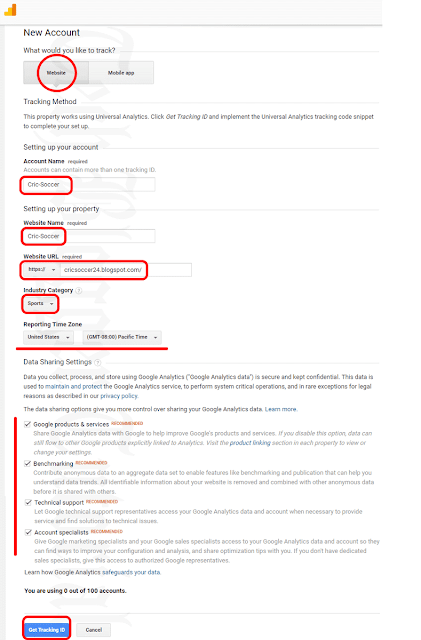


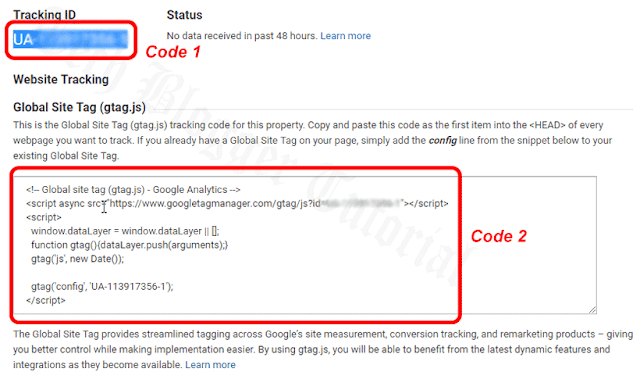
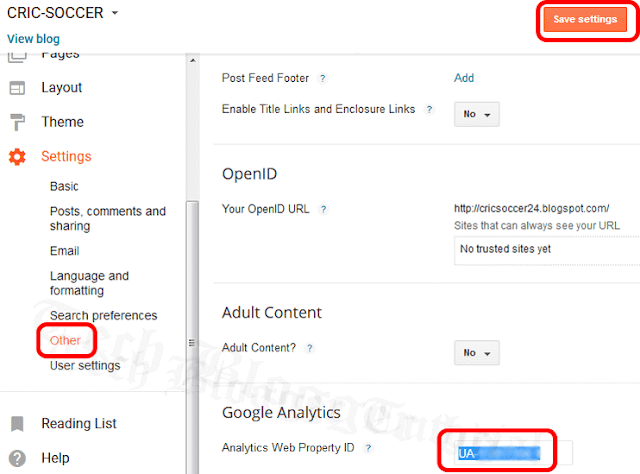
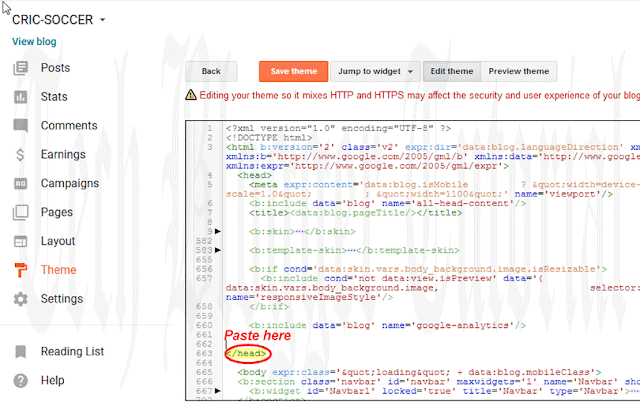
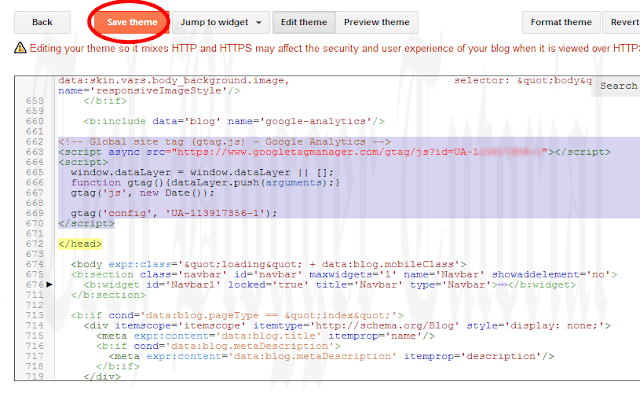
ConversionConversion EmoticonEmoticon